O botão de compartilhamento no Google Chrome para Android ajuda você a compartilhar links de sites com outras pessoas de diversas maneiras. Com apenas alguns toques, você pode compartilhar o URL de um site com seus amigos e contatos ou outros aplicativos que você usa regularmente.
O navegador Chrome em dispositivos Android tem um botão de compartilhamento que permite compartilhar o link de um site por e-mail ou aplicativos de mensagens. Você também pode criar um código QR, compartilhar um link com dispositivos próximos, pegar um captura de tela ou imprimir uma página da web. Para cada opção, veremos o que está envolvido.
Onde está o botão Compartilhar no Chrome para Android?
Quer você tenha um smartphone Pixel antigo ou o Samsung Galaxy S22 mais recente, a opção de compartilhamento no Chrome em um telefone ou tablet Android está no menu suspenso do ícone Mais.
Para acessar o botão de compartilhamento, toque no ícone Mais (3 pontos) no canto superior direito.
Toque em Compartilhar e você verá todas as maneiras de compartilhar o URL da página da Web em que está.
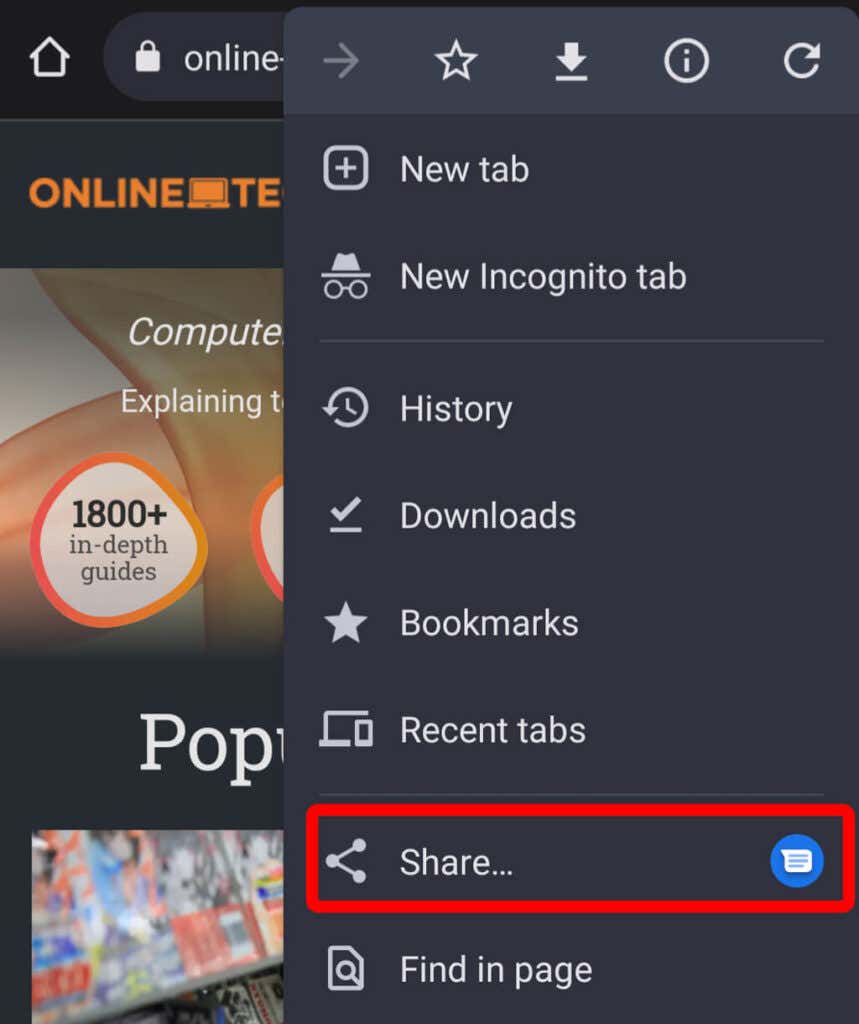
Outra forma de acessar o botão de compartilhamento é tocar dentro da barra de endereço.
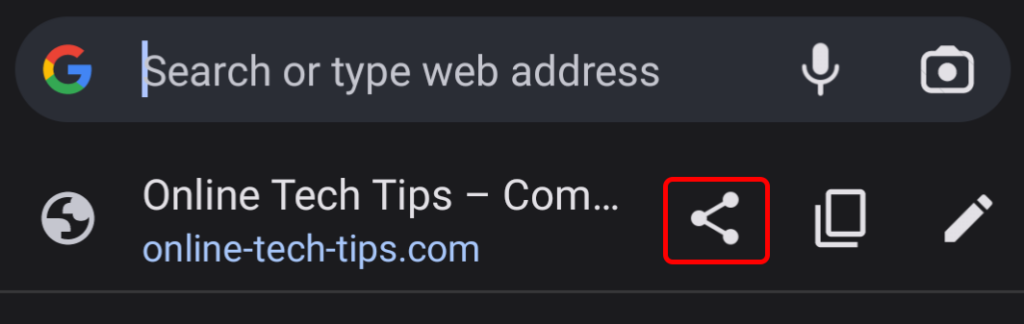
A partir daí, você verá um ícone Compartilhar e opções para copiar e editar o URL da página da web. Este botão de compartilhamento é um dos novos recursos do Chrome para Android. Anteriormente, qualquer pessoa que quisesse um botão de compartilhamento aqui tinha que obter a versão de desenvolvimento do Chrome na Google Play Store e editar os valores na página chrome://flags. Felizmente, esse recurso já está disponível no aplicativo de produção.
Compartilhar com um aplicativo
Quando você toca no ícone Compartilhar, um painel aparecerá na parte inferior da tela. Você verá o nome e o URL da página da Web em que está, além de alguns aplicativos que usou recentemente para compartilhar sites.
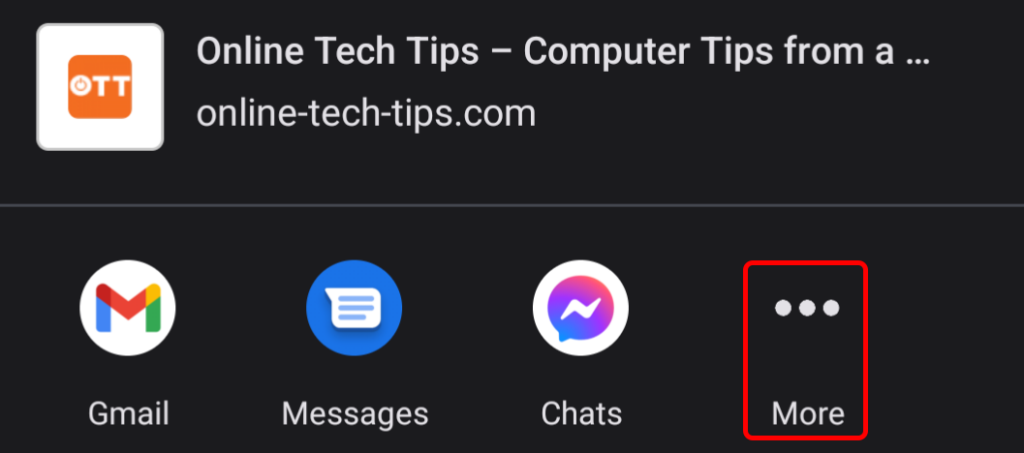
Toque no aplicativo que deseja usar para compartilhar o link do site ou, caso não veja o aplicativo que deseja usar, toque no ícone Mais .
Compartilhar por meio de um aplicativo de e-mail como o Gmail iniciará um novo e-mail com o link para o site no corpo da mensagem e o nome do site no campo de assunto do e-mail.
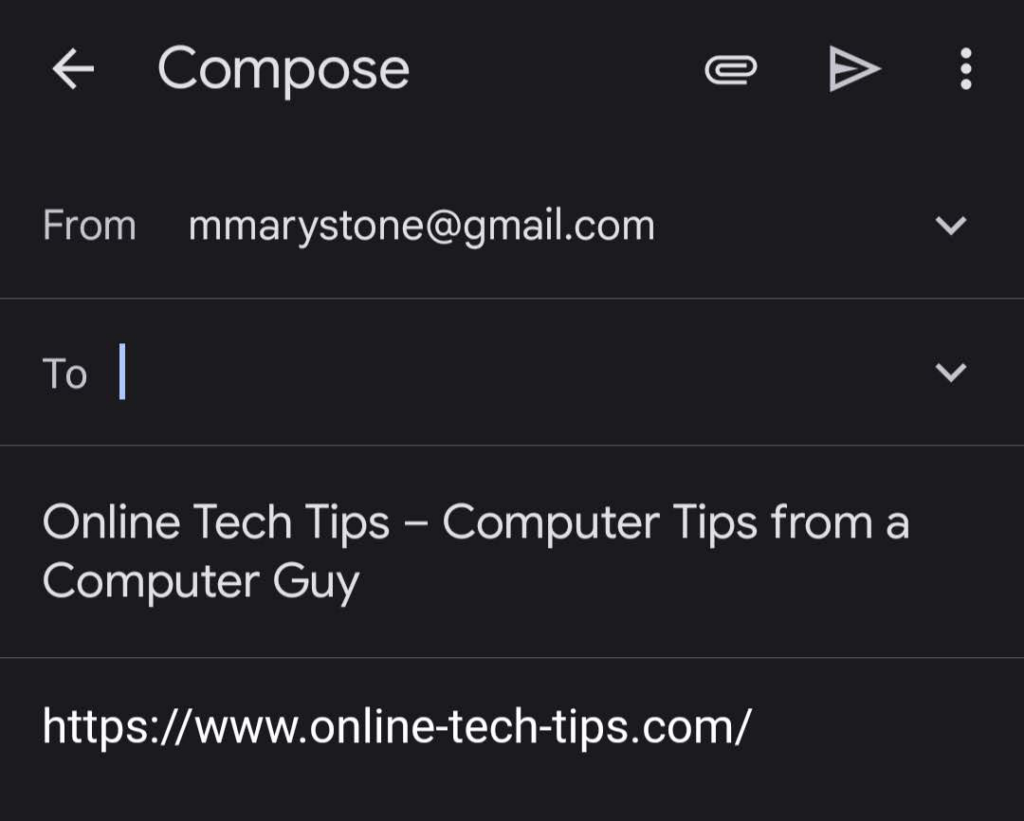
Da mesma forma, escolher o aplicativo de mensagens padrão para Android primeiro lhe dará a opção de selecionar uma conversa de texto recente ou iniciar uma nova mensagem..
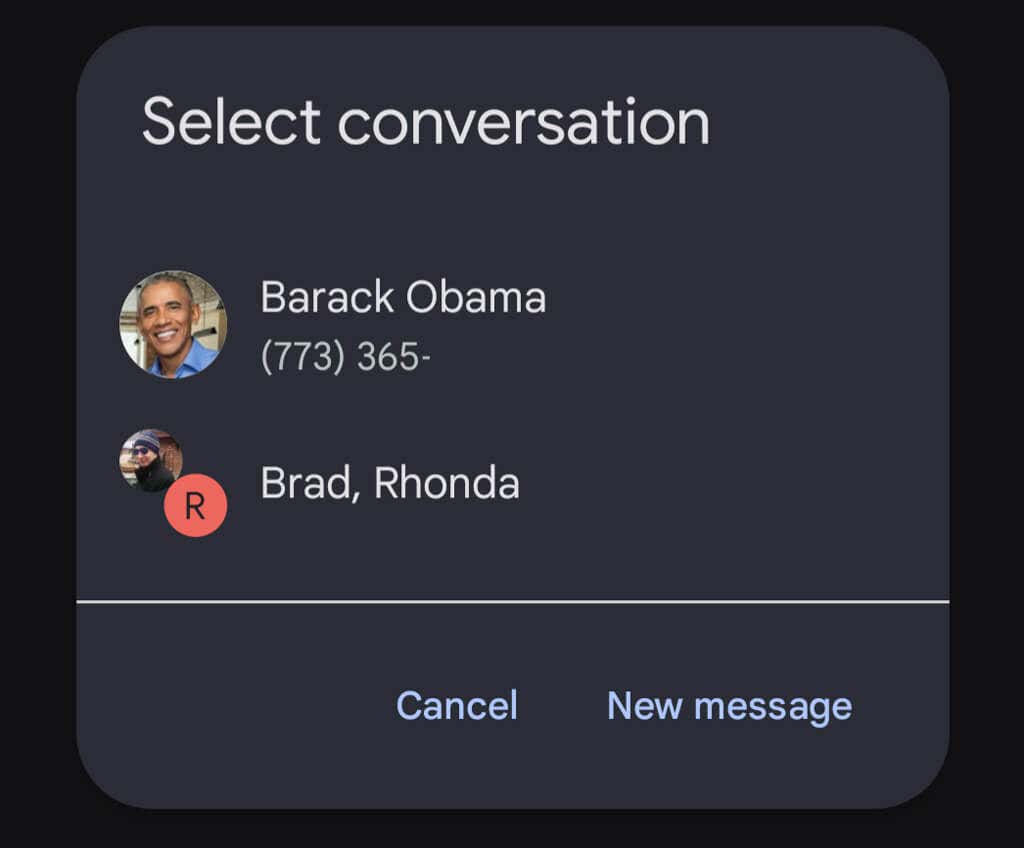
Depois de escolher um destinatário, uma mensagem de texto com o URL do site estará pronta para ser enviada.

Compartilhe com um aplicativo diferente
Se você não encontrar o aplicativo que deseja usar para compartilhar o site, toque no ícone Mais . Você verá:
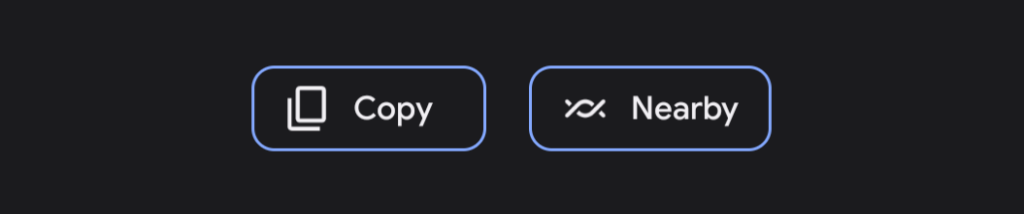
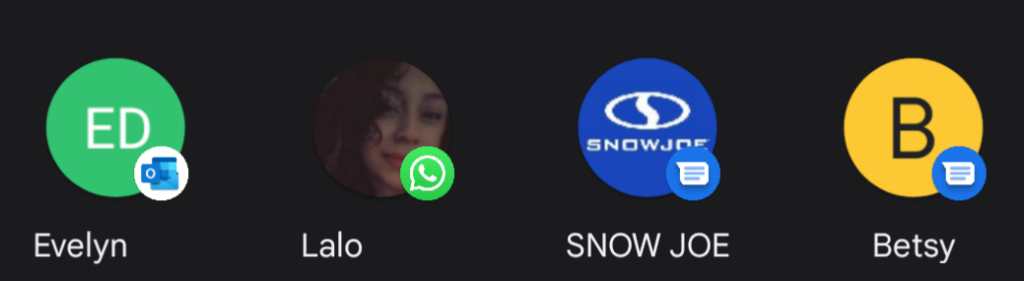
Lembre-se: compartilhar não é apenas para pessoas. Você pode compartilhar links com aplicativos no seu dispositivo, como Microsoft OneNote, Evernote e Google Keep.
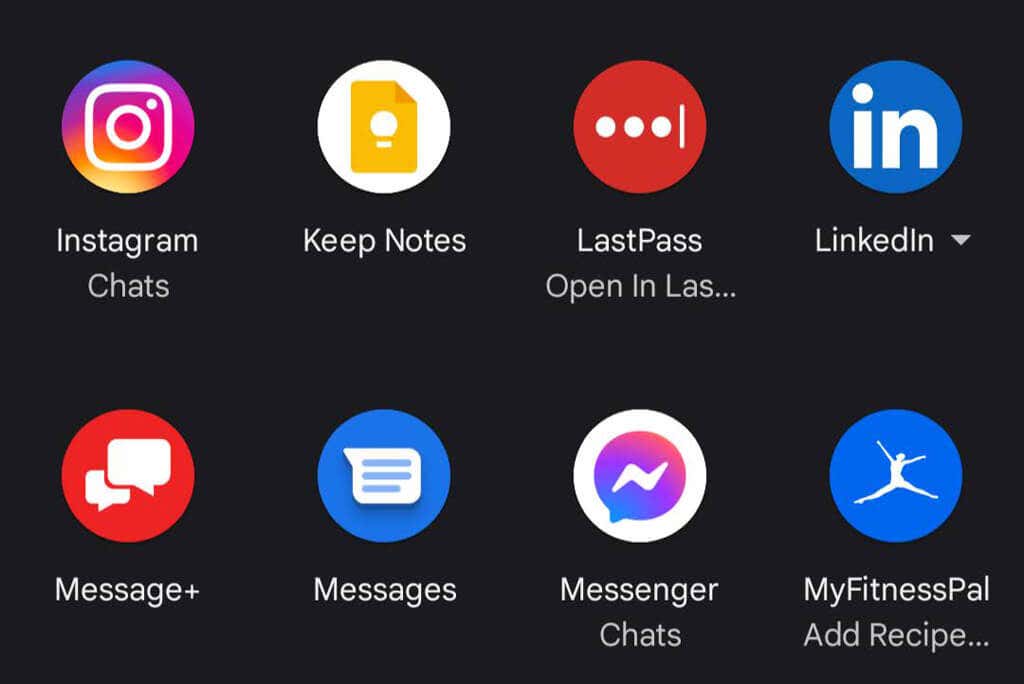
Selecione um aplicativo para compartilhar o link do site por meio dele. Siga as instruções na tela para escolher um destinatário e enviar sua mensagem.
Compartilhar com dispositivos próximos
Se dois dispositivos próximos tiverem o recurso Compartilhar nas proximidades ativado, você poderá usar o botão de compartilhamento no Chrome para Android para compartilhar um link com um dispositivo próximo.
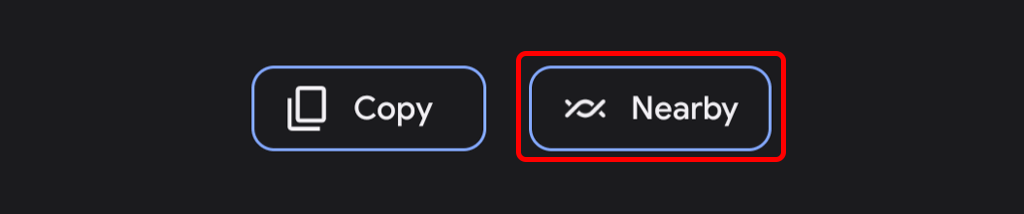
Seu dispositivo procurará dispositivos próximos e exibirá aqueles que encontrar.
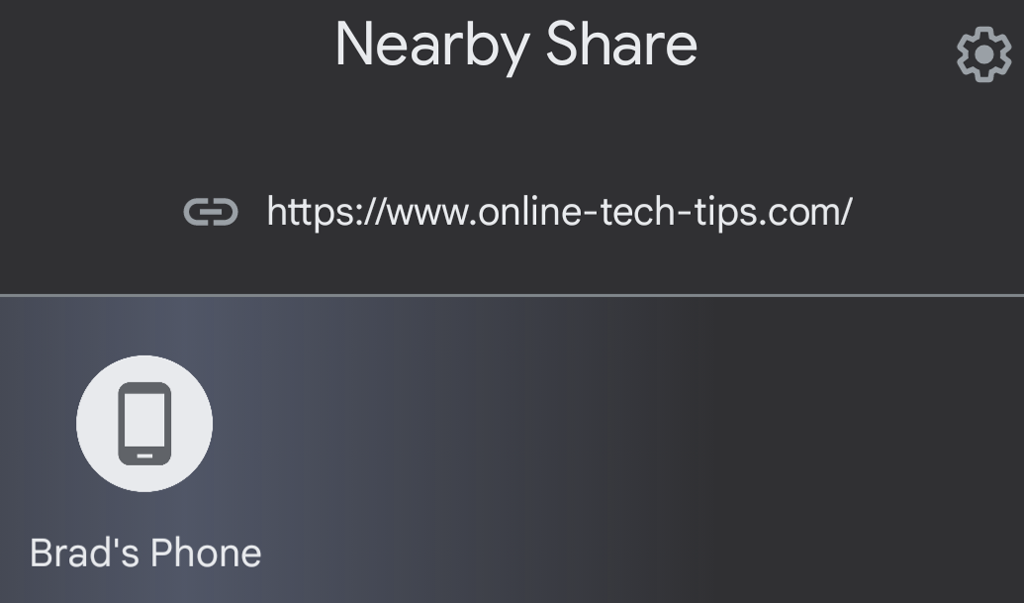
Selecione um dispositivo para compartilhar o link. O outro dispositivo precisará aceitar ou recusar o compartilhamento.
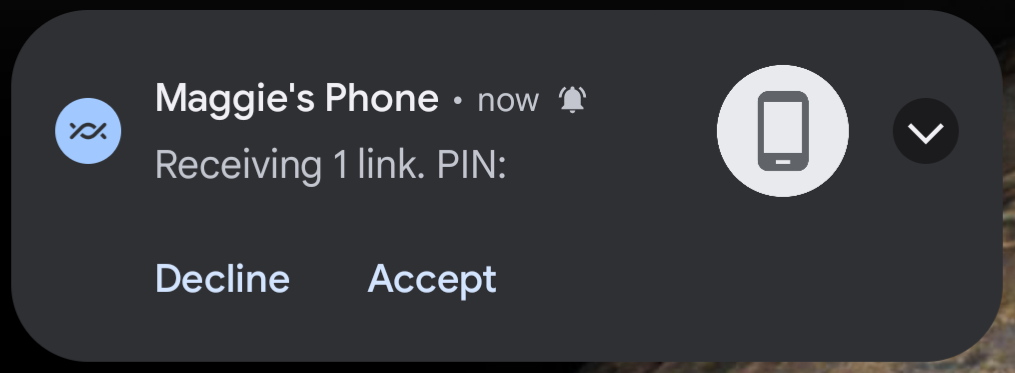
Assim que o dispositivo receptor aceitar, o link será aberto nesse dispositivo.
Envie para seus dispositivos
Quando você usa o botão de compartilhamento no Google Chrome para Android, uma das opções é Enviar para seus dispositivos . Se você estiver conectado ao Chrome em vários dispositivos, use esta opção para enviar um link de um dispositivo para outro.
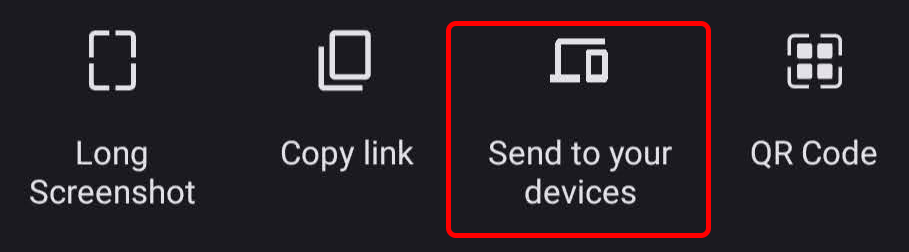
Toque no dispositivo para o qual deseja enviar o link.
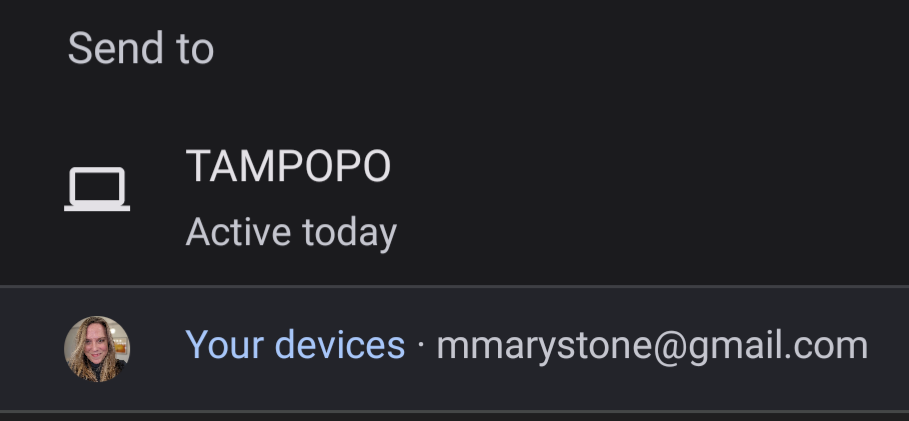
Uma notificação aparecerá no dispositivo receptor. Isso funciona de maneira diferente em dispositivos iOS, onde você verá uma notificação pop-up ao abrir o Chrome alertando que um link foi enviado..
Use o botão Compartilhar para fazer uma captura de tela
Você também pode usar o botão de compartilhamento para fazer uma captura de tela de uma página da Web no Chrome para Android.
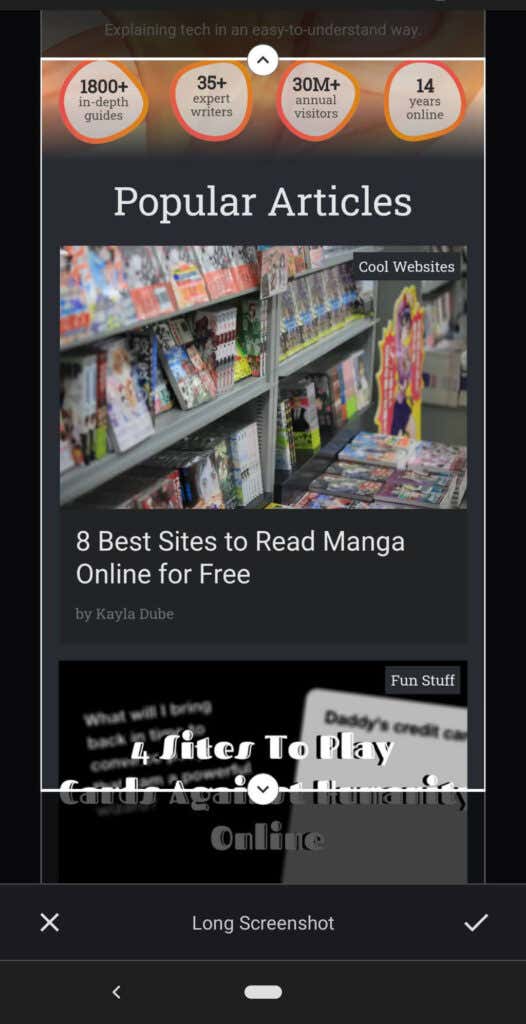
Crie um código QR compartilhável
Você pode usar o botão de compartilhamento no Chrome para Android para incorporar um link em um código QR compartilhável.
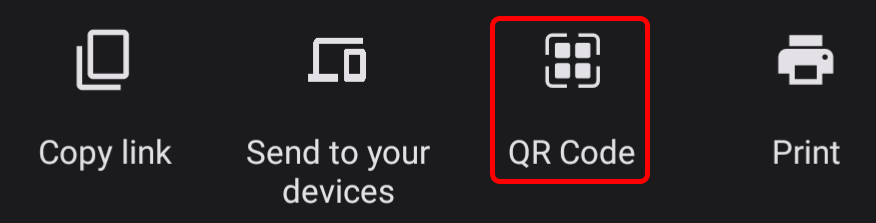
Depois disso, você poderá permitir que outras pessoas próximas leiam o código QR no seu dispositivo.
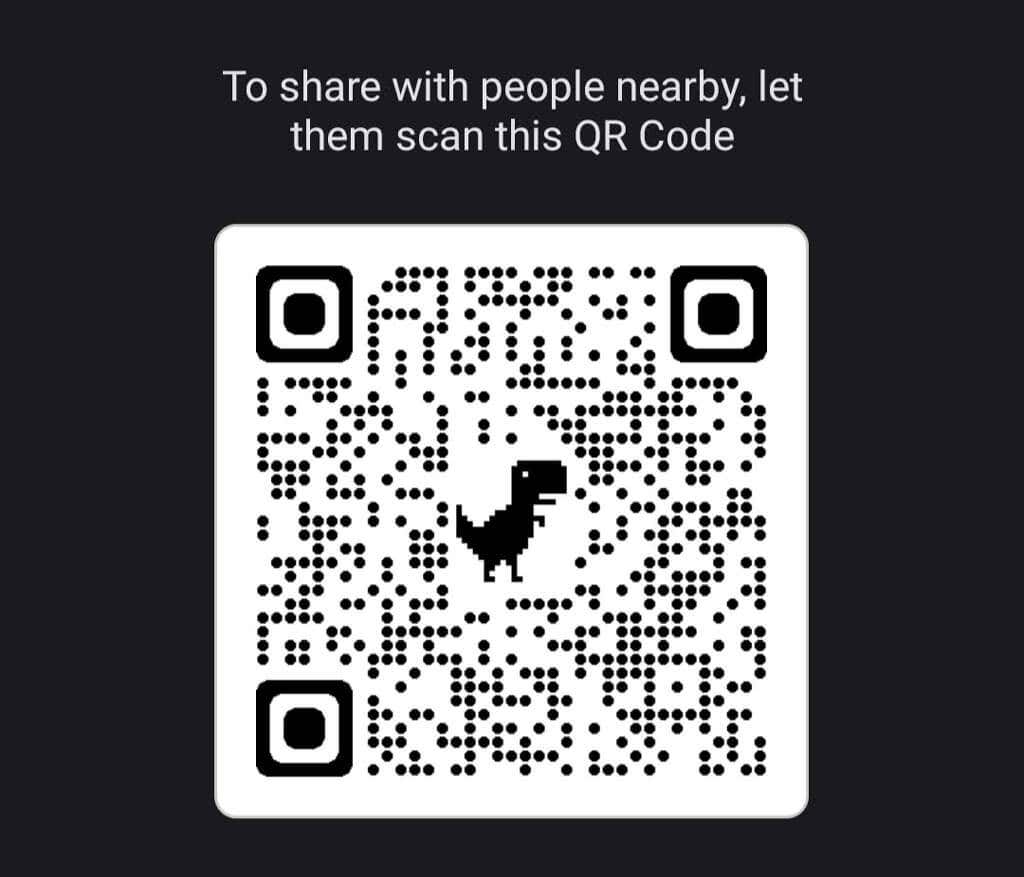
Use Compartilhar no Google Chrome para imprimir
Se você já configurou seu telefone para imprimir em uma impressora de rede, poderá usar o botão Compartilhar no Chrome para Android para imprimir uma página da Web.
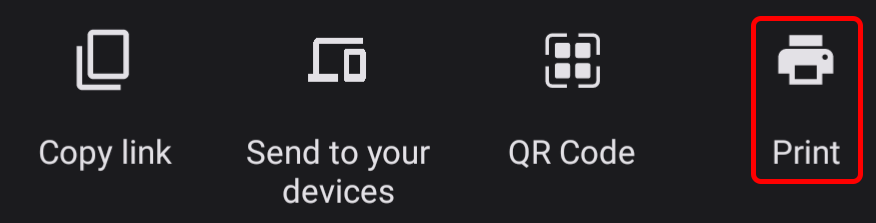
Selecione uma impressora e toque para escolher opções como número de cópias, tamanho do papel e orientação.
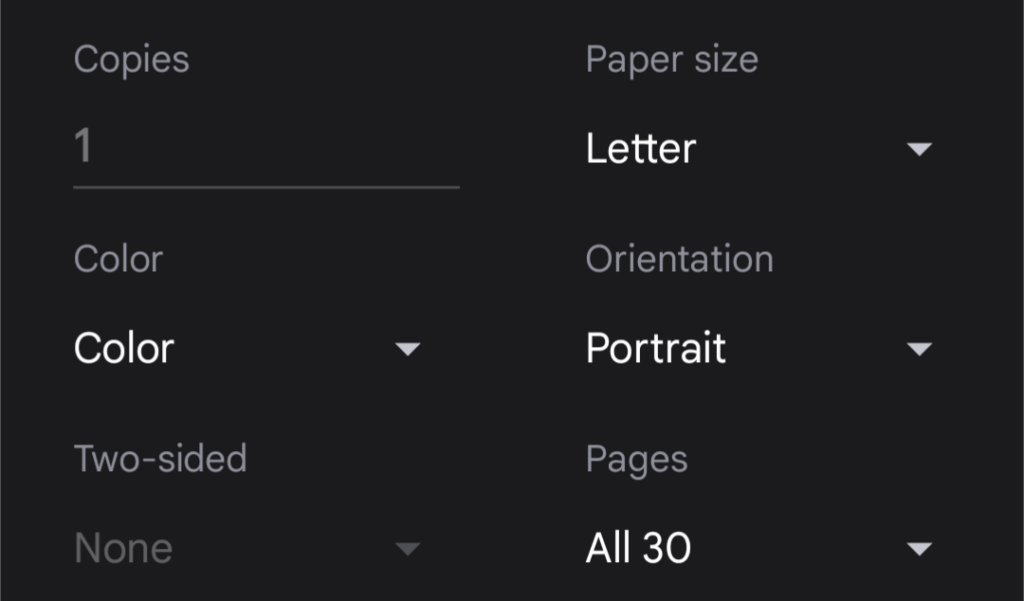
Toque no ícone Imprimir para imprimir.
Outras versões do Google Chrome
Outras versões do Google Chrome também permitem o compartilhamento, é claro. O Chrome está disponível para computadores desktop Windows e MacOS, Chromebook e dispositivos iPhone e iPad da Apple. Na maioria dos casos dessas versões, você encontrará um botão Compartilhar na barra de ferramentas do navegador.
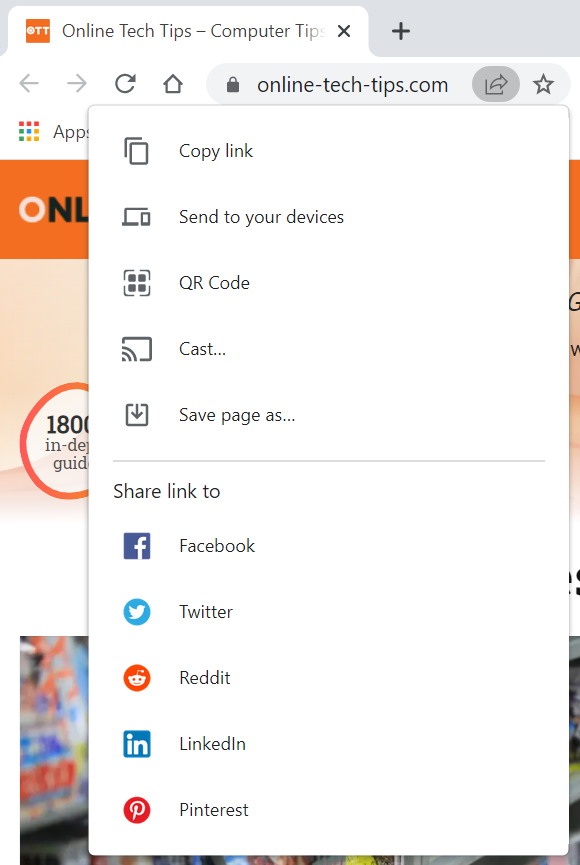
Para aproveitar ao máximo o Chrome em todos os seus dispositivos, saiba como importar favoritos de outros navegadores, como Microsoft Edge, Microsoft Internet Explorer, Safari e Firefox. Expanda a funcionalidade do Chrome com complementos da Chrome Web Store.
.